Come bloccare YouTube su Nintendo Switch

Scopri come bloccare YouTube su Nintendo Switch e proteggere i tuoi bambini da contenuti inappropriati con impostazioni efficaci.
Con centinaia di ore di video caricati sul sito ogni minuto, YouTube è diventato una fonte di intrattenimento apparentemente senza fine. E per uno spettatore accanito, poche cose sono più entusiasmanti che ricevere una notifica che un creator preferito ha caricato un nuovo video. Tuttavia, un video che è incessantemente in pausa e buffering può togliere tutto il divertimento dalla visione di YouTube.
Esaminiamo perché i video di YouTube potrebbero essere in ritardo e buffering e come risolvere questo fastidioso problema.
Come risolvere il ritardo e il buffering di YouTube su un computer
Poiché YouTube non offre un'app desktop nativa, gli utenti sono costretti a fare affidamento sui browser Web per guardare i loro video YouTube preferiti. Sfortunatamente, questi browser sono spesso responsabili dei problemi di riproduzione di YouTube. Ma non sono gli unici colpevoli. Esploriamo cos'altro può andare storto su un computer e causare un ritardo nel client web di YouTube. Una volta identificato il problema, bastano pochi semplici passaggi per risolverlo.
Scarsa connessione a Internet
Una scarsa connessione Internet e una velocità fluttuante potrebbero essere alla base del ritardo di YouTube e dei problemi di buffering. La riproduzione di video è un'attività intensiva che richiede una connessione di rete stabile e veloce. Quindi, in caso di problemi con la riproduzione di video di YouTube, potrebbe essere prudente controllare la velocità di Internet per determinarne la stabilità.
Come controllare la velocità di Internet
Testare la velocità di Internet è un'attività semplice che può rivelare rapidamente il motivo alla base dei problemi di riproduzione video. Tutto ciò che devi fare è visitare un sito Web di test di velocità come il sito Web Fast e attendere che visualizzi la tua velocità di connessione.
Ecco le velocità internet approssimative necessarie per riprodurre ogni formato video senza interruzioni su YouTube:
Se la velocità di Internet misurata è inferiore alla velocità richiesta, questo potrebbe spiegare perché ci sono problemi a guardare il video. La soluzione migliore sarebbe chiamare il provider di servizi Internet e aggiornare il pacchetto Internet. Ma una soluzione immediata sarebbe quella di ridurre la qualità del video di riproduzione in modo che corrisponda all'attuale velocità di Internet.
Cambia la qualità del video
La scelta di una risoluzione inferiore per il video che si sta guardando dovrebbe risolvere immediatamente il problema di ritardo e buffering, anche se potrebbe influire sull'esperienza visiva complessiva.
Ecco come modificare la qualità del video su YouTube:

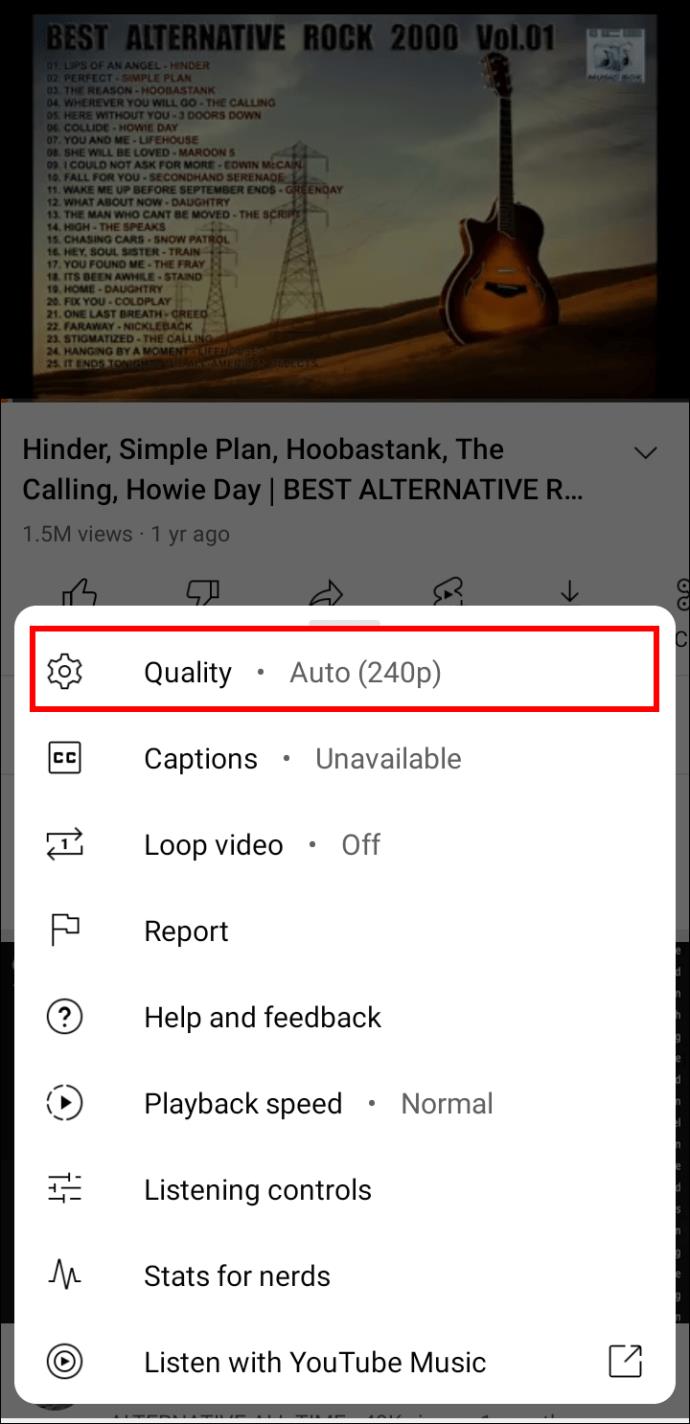
Cache del browser
Sebbene la cache venga utilizzata principalmente per aiutare a caricare più velocemente un sito Web visitato in precedenza, avere troppi dati memorizzati su un computer può avere l'effetto opposto. Quindi, svuotare la cache del browser di tanto in tanto può fare miracoli per migliorare la velocità di navigazione.
Come cancellare la cache da Google Chrome
Segui questi passaggi per cancellare la cache e i dati di navigazione da Google Chrome:

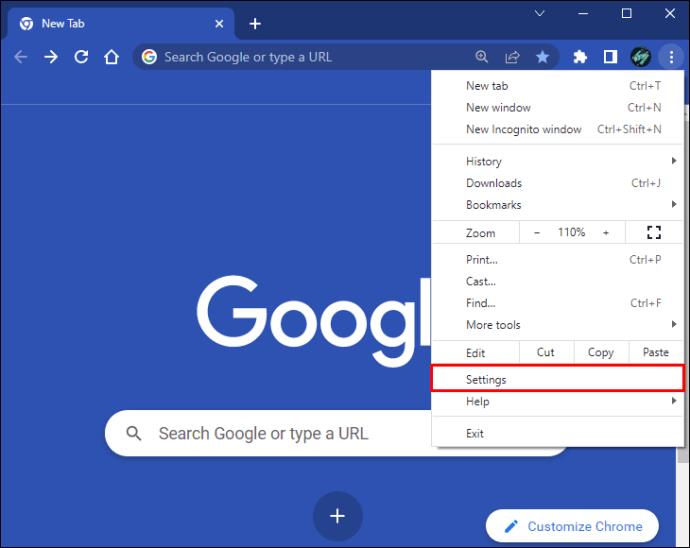
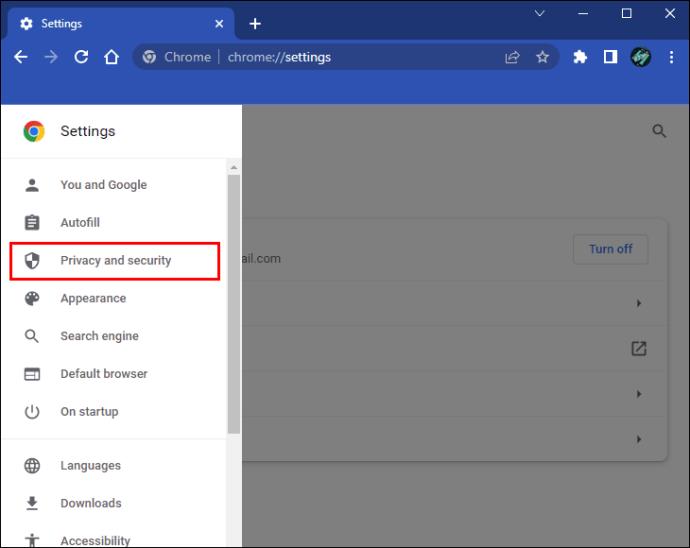
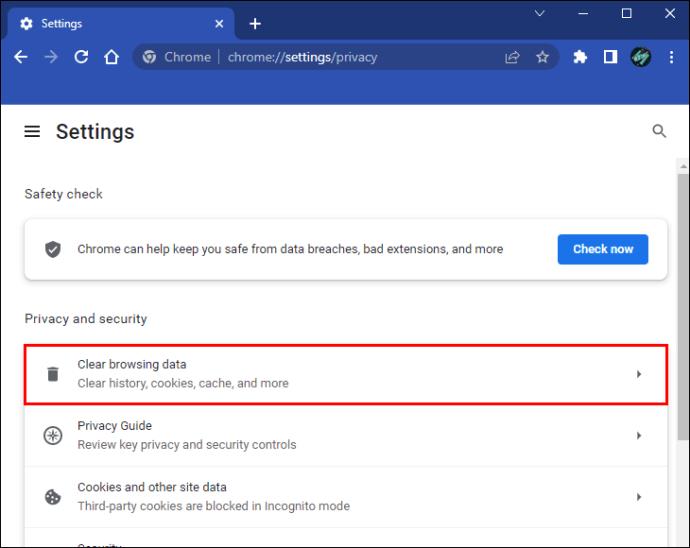
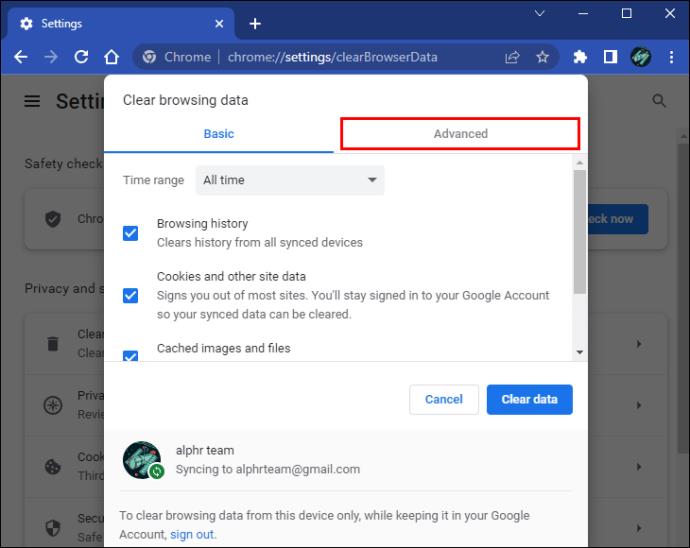
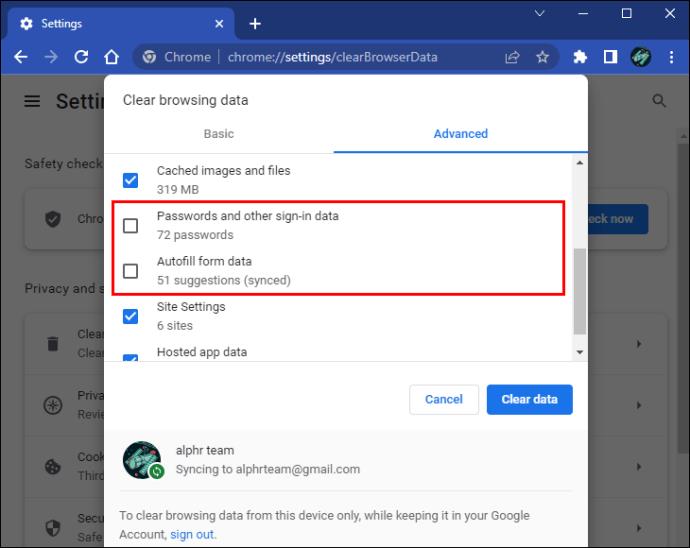
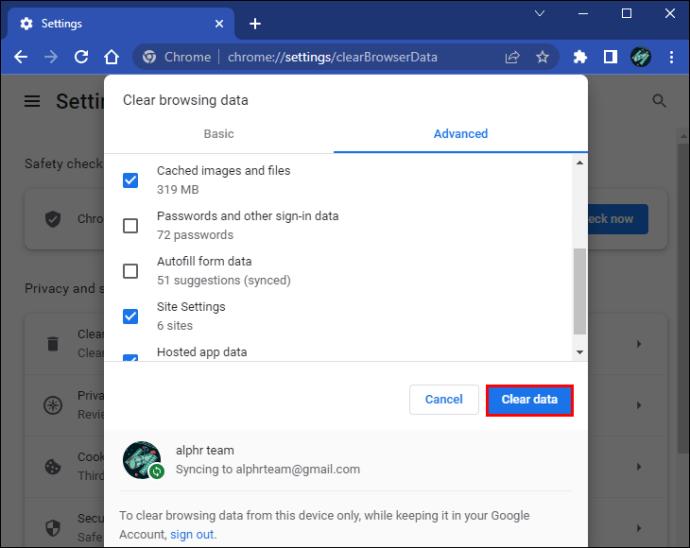
Come cancellare la cache da Mozilla Firefox
Se utilizzi un browser Mozilla Firefox, ecco come svuotare la cache:

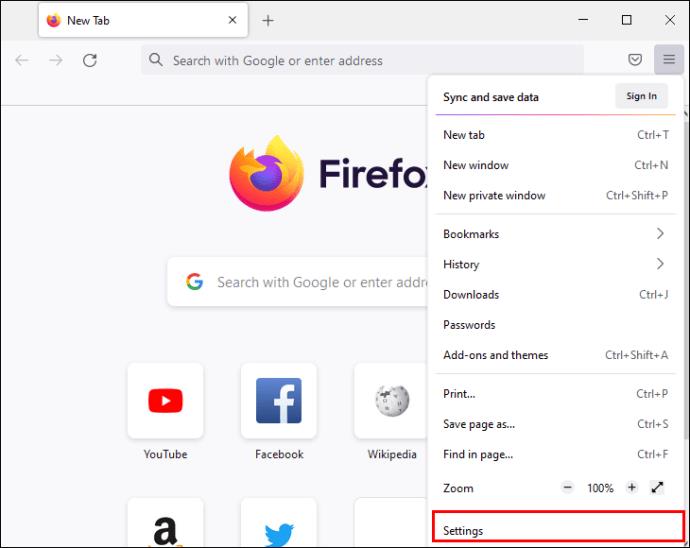
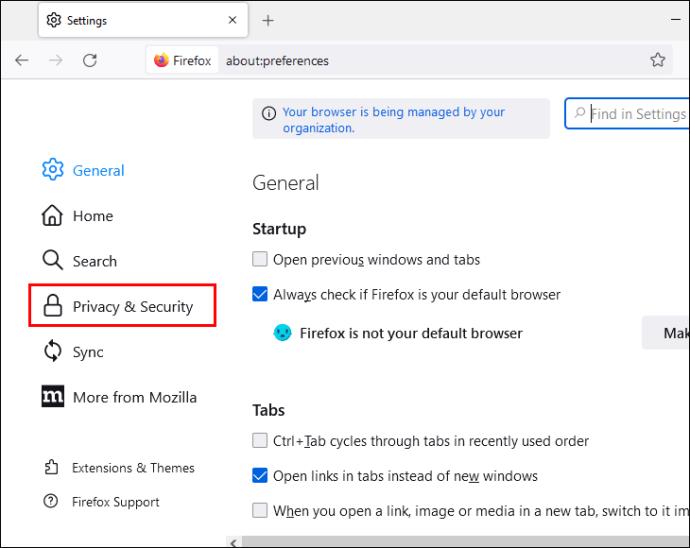
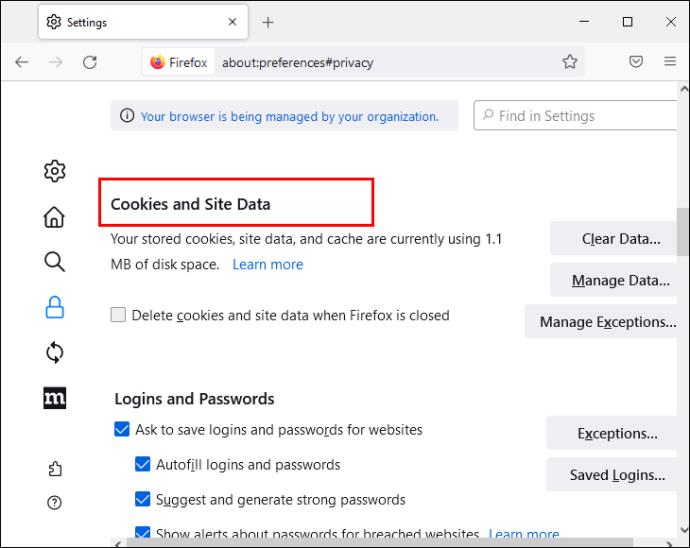
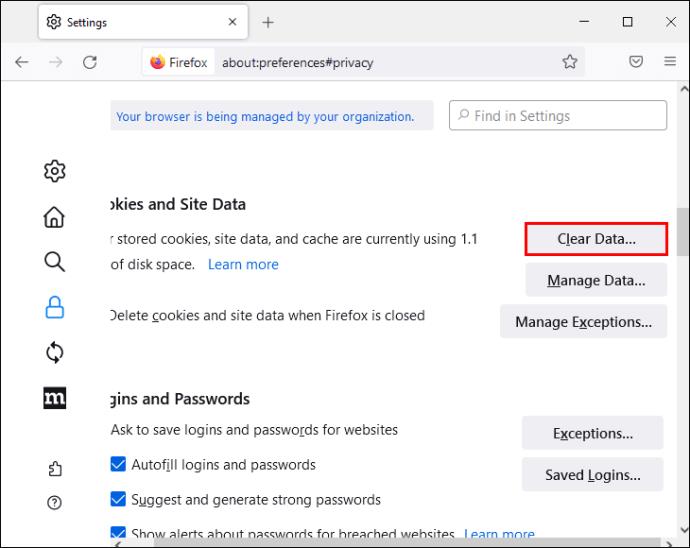
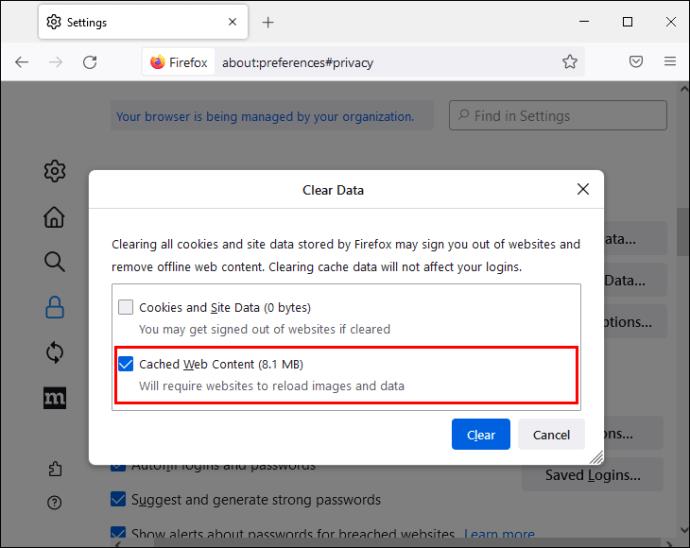
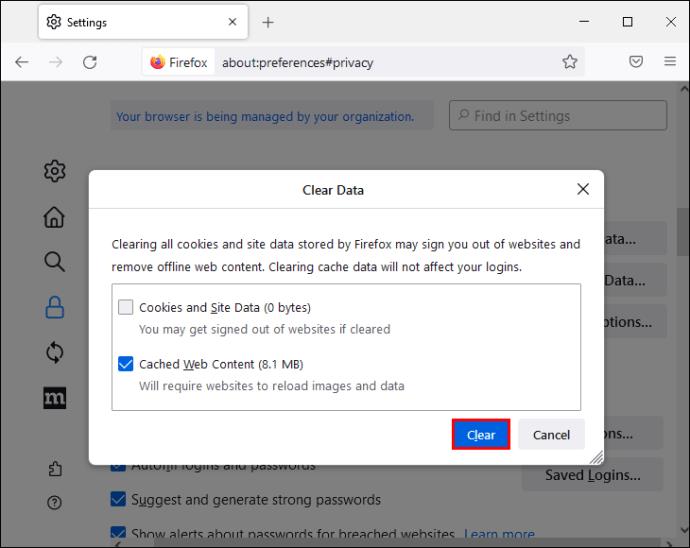
Come cancellare la cache da Opera
Gli utenti di Opera possono cancellare la cache del browser seguendo questi passaggi:
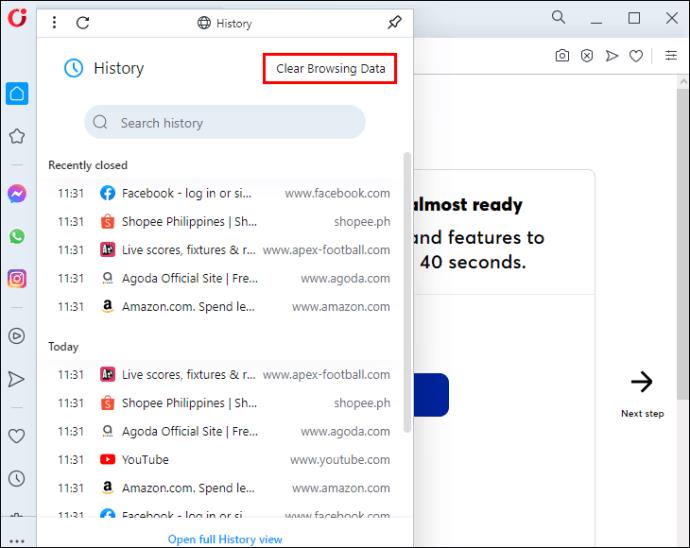
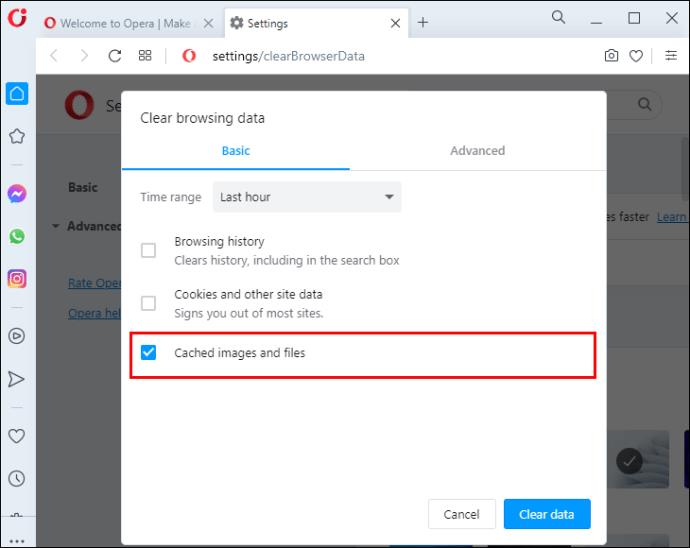
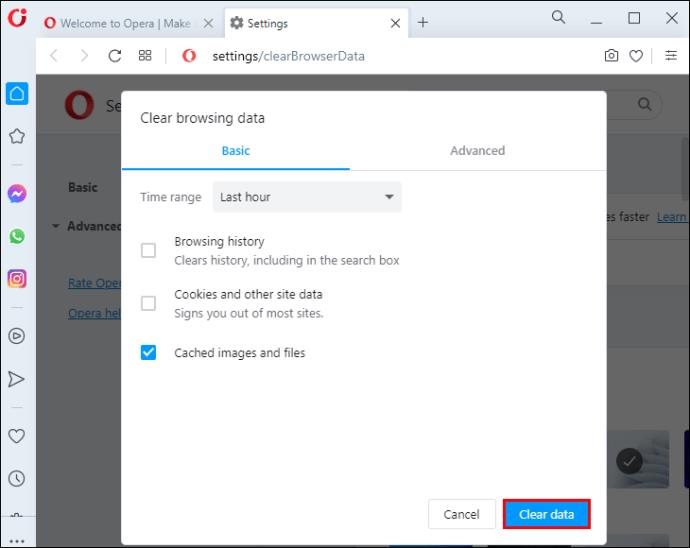
Browser obsoleto
Guardare i video di YouTube senza interruzioni richiede un browser aggiornato. Se ci sono problemi di riproduzione, il browser utilizzato potrebbe essere obsoleto e necessitare di un aggiornamento.
Come aggiornare Google Chrome
L'aggiornamento di Google Chrome è un processo semplice che non dovrebbe richiedere più di pochi minuti.

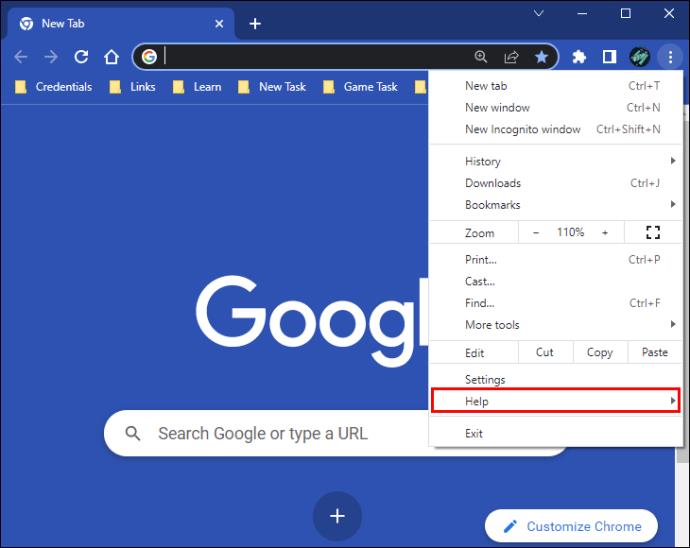
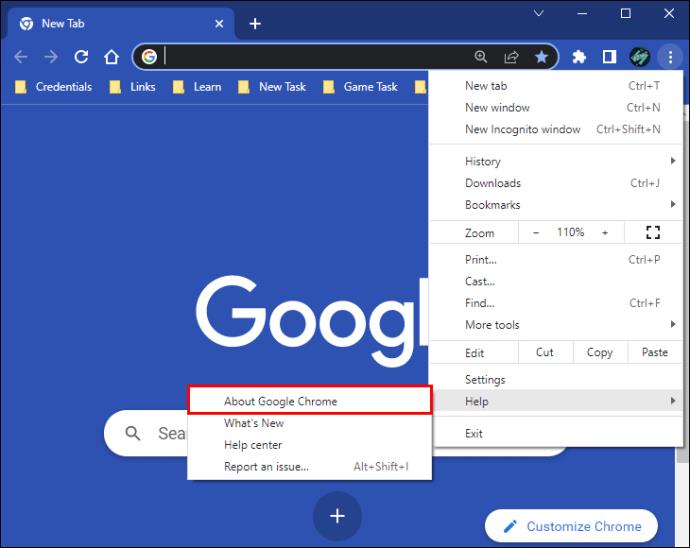
Come aggiornare Mozilla Firefox
Puoi aggiornare il tuo browser Mozilla Firefox all'ultima edizione in pochi semplici passaggi:

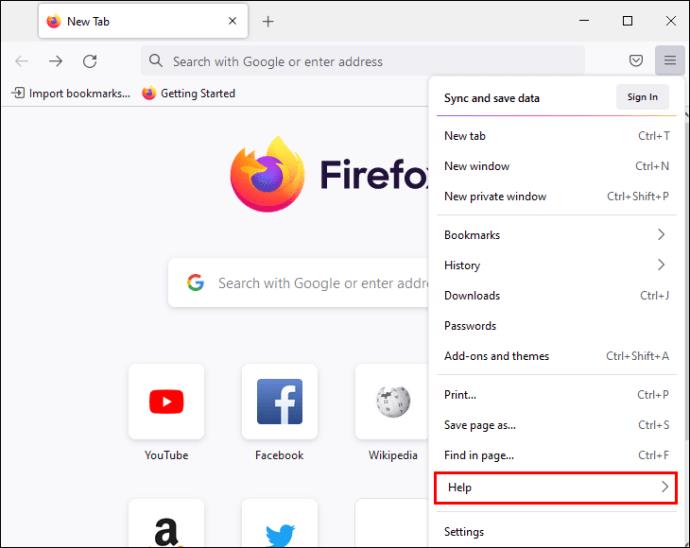
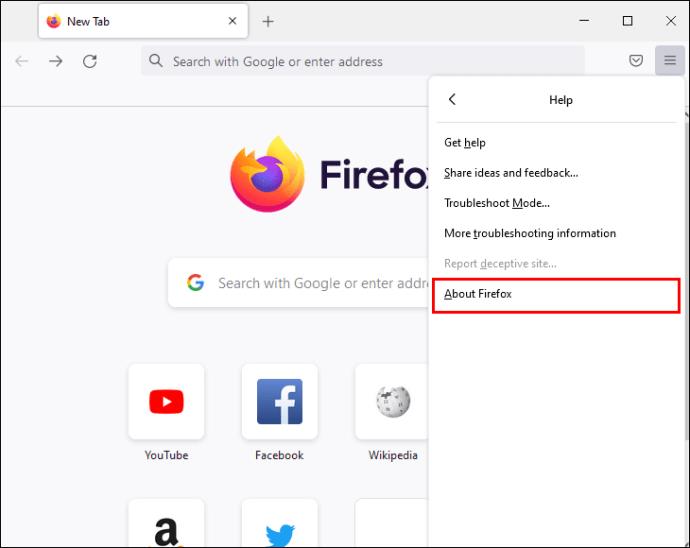
Come aggiornare Opera
Segui questi passaggi per aggiornare un browser Opera:

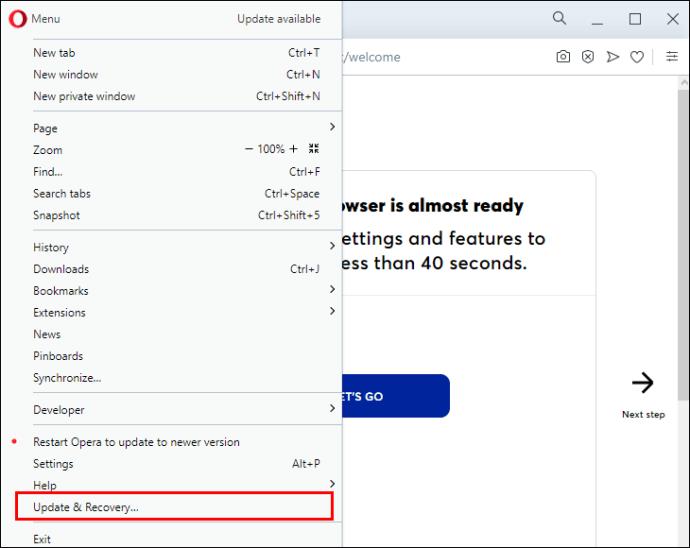
Driver obsoleti
Driver grafici e di rete obsoleti possono causare problemi di prestazioni video, portando a una riproduzione discontinua. Fortunatamente, questo problema può essere facilmente risolto aggiornando i driver.
Come aggiornare i driver su Windows
Se disponi di un PC Windows, segui questi passaggi per aggiornare i driver necessari:
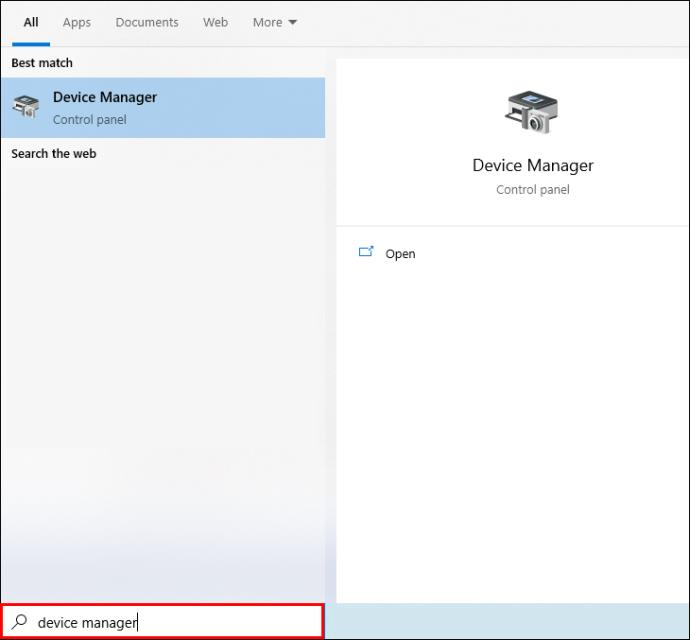
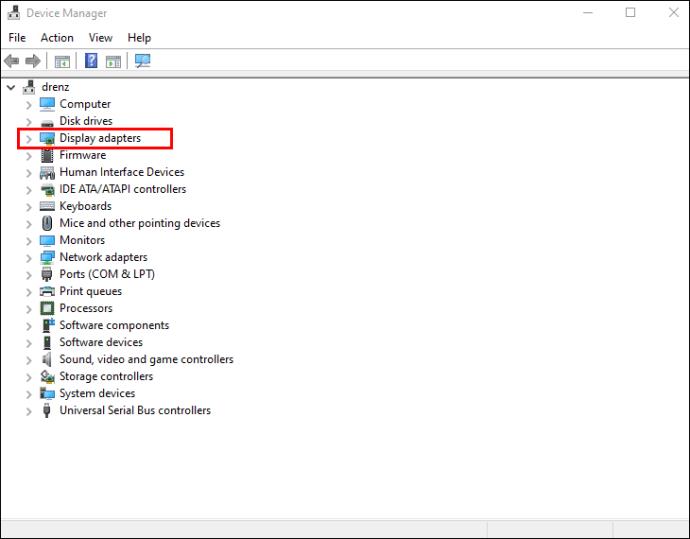
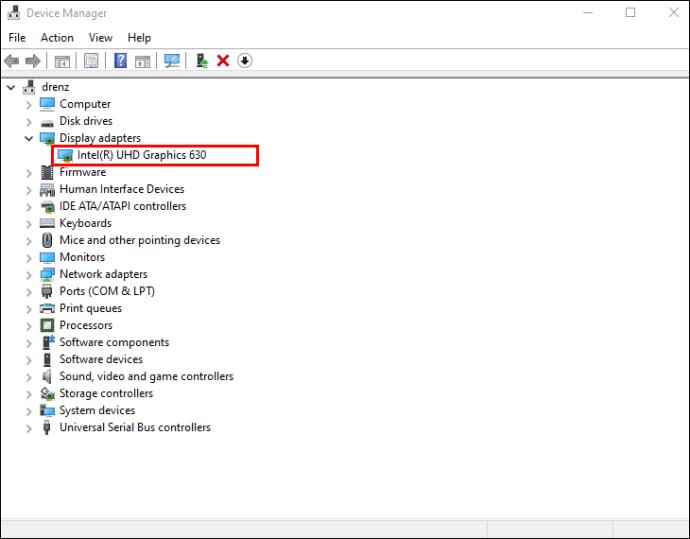
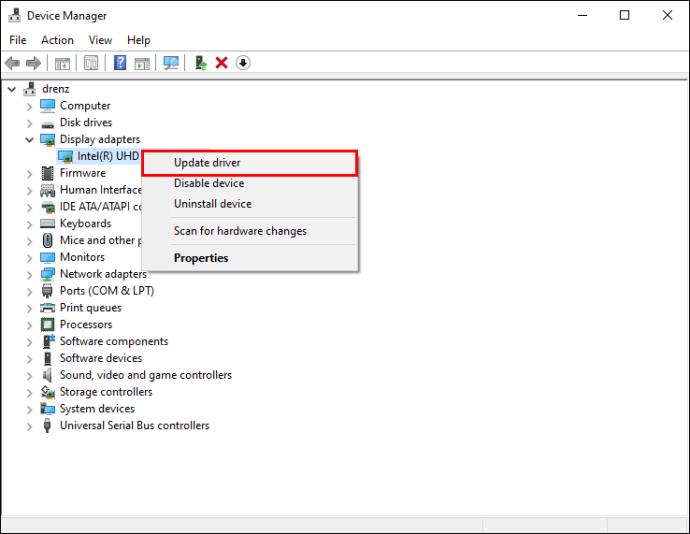
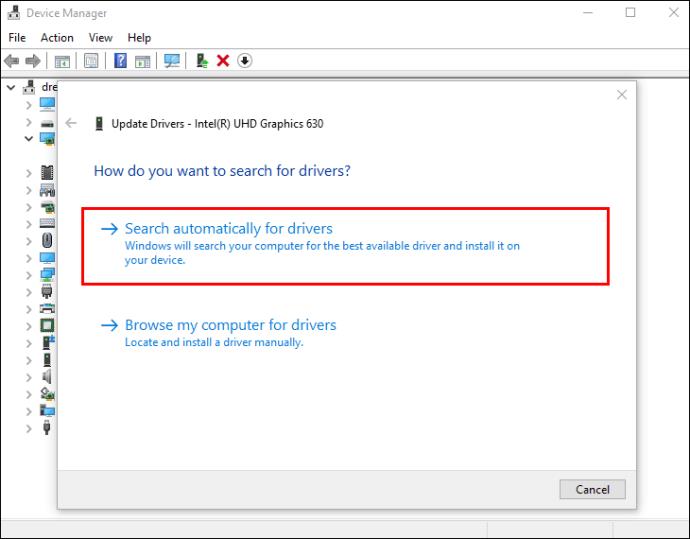
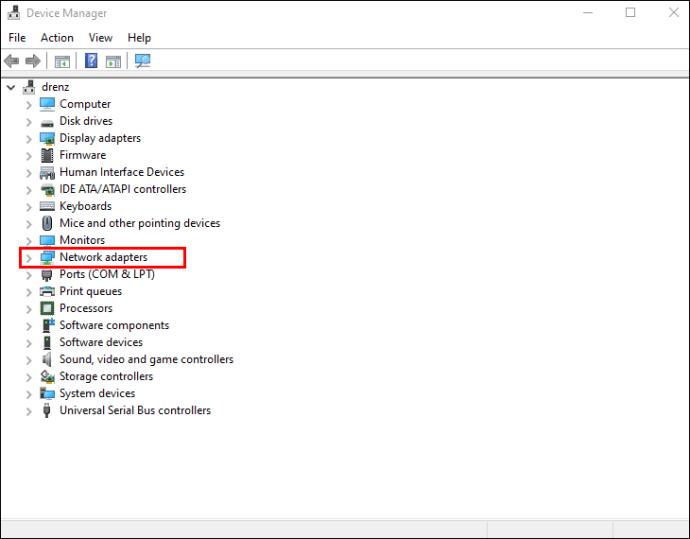
Come aggiornare i driver su un Mac
MacOS gestisce tutti gli aggiornamenti dei driver contemporaneamente, quindi puoi controllare se sono disponibili aggiornamenti e aggiornare tutto il software insieme.
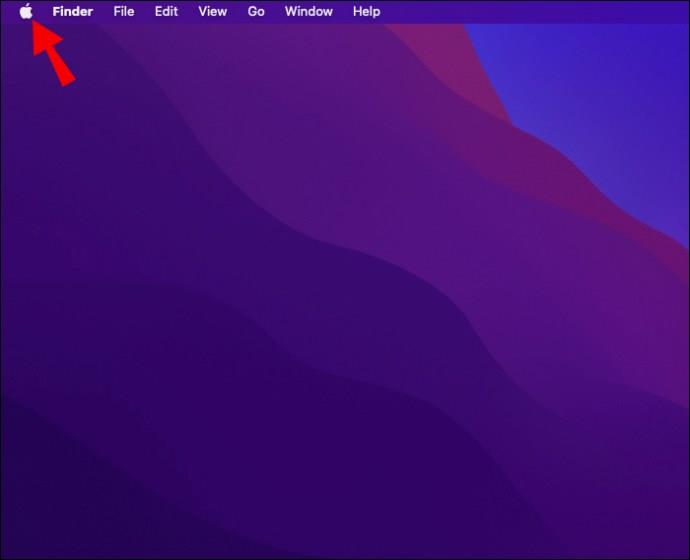
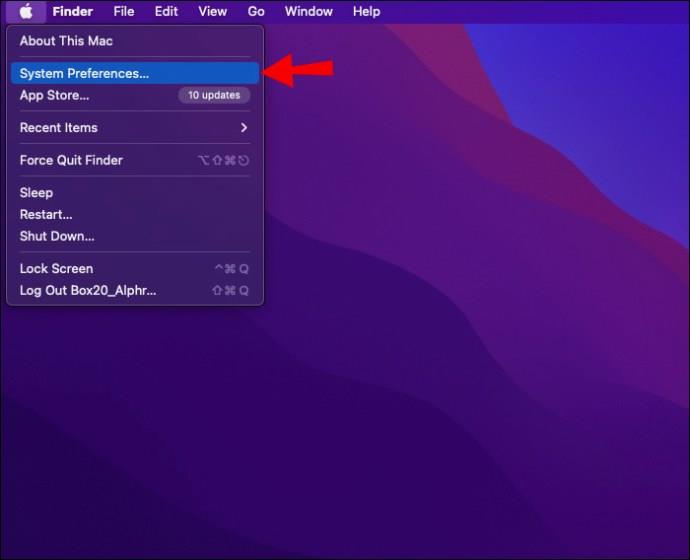
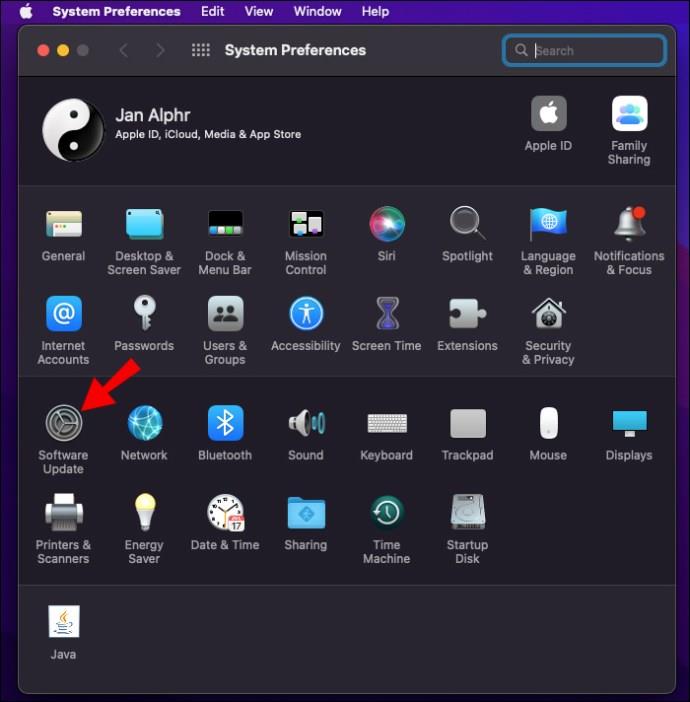
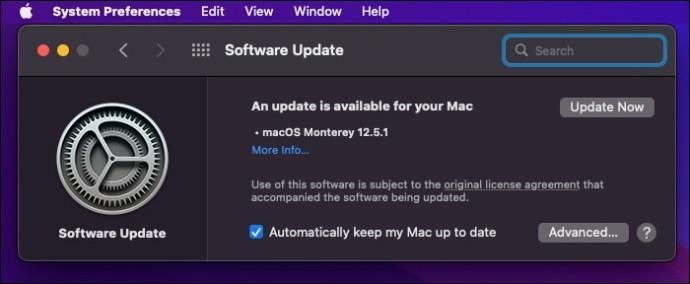
Estensioni dannose
Plug-in ed estensioni dannosi possono devastare il tuo browser e, a sua volta, il tuo utilizzo di Internet. Queste aggiunte indesiderate vengono spesso installate a tua insaputa, quindi controllare di tanto in tanto la scheda Estensioni può aiutarti a tenerle sotto controllo.
Come disinstallare le estensioni indesiderate su Google Chrome
Segui questi passaggi per disinstallare estensioni potenzialmente dannose dal tuo browser Google Chrome:

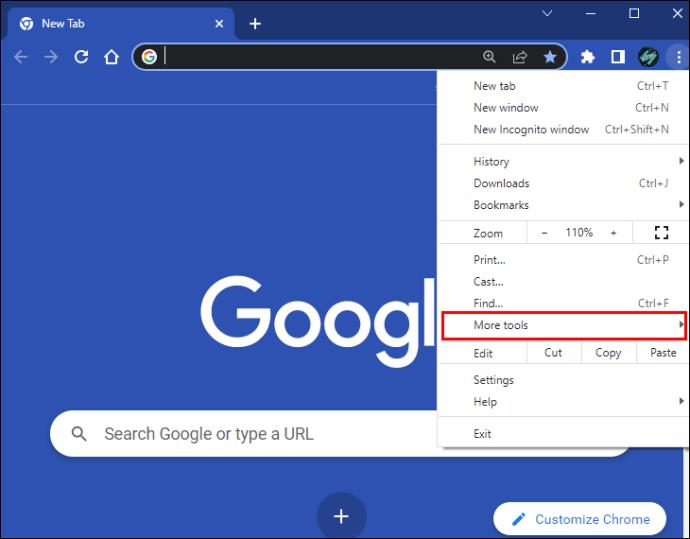
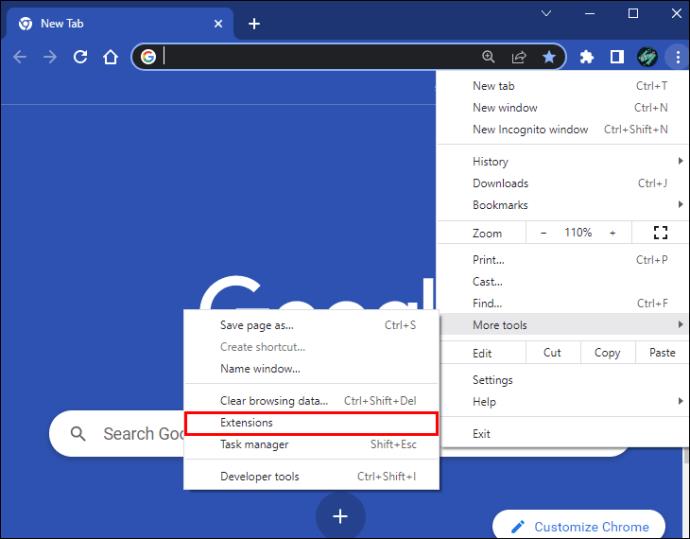
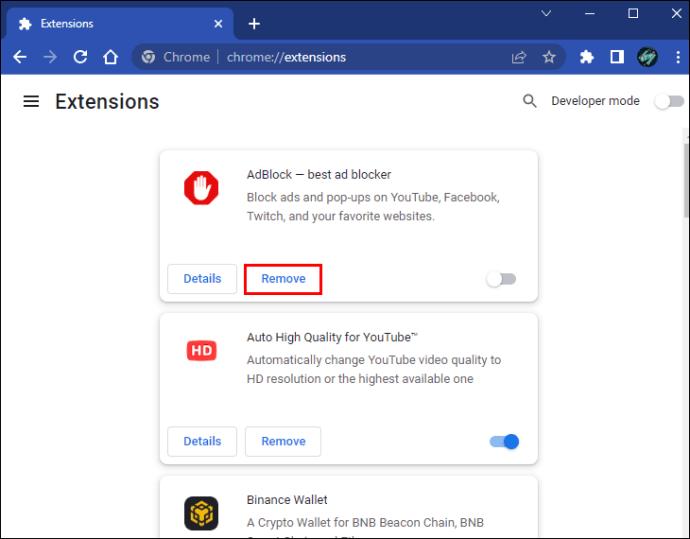
Come disinstallare le estensioni indesiderate su Mozilla Firefox
I componenti aggiuntivi indesiderati possono essere eliminati dal browser Mozilla Firefox in pochi clic:

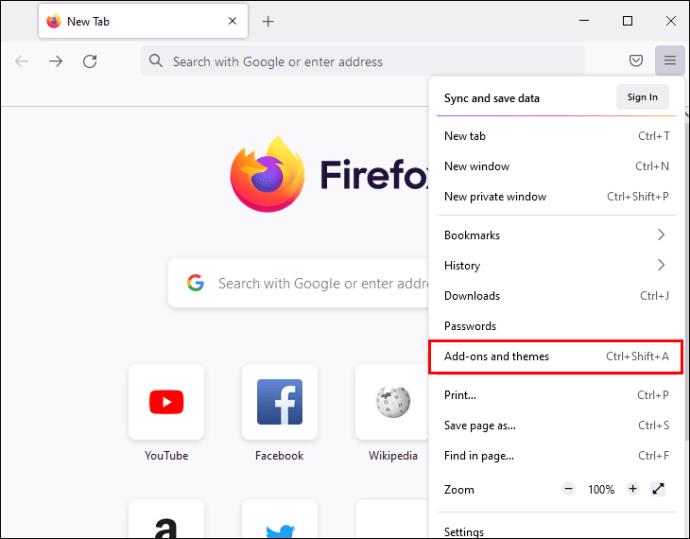
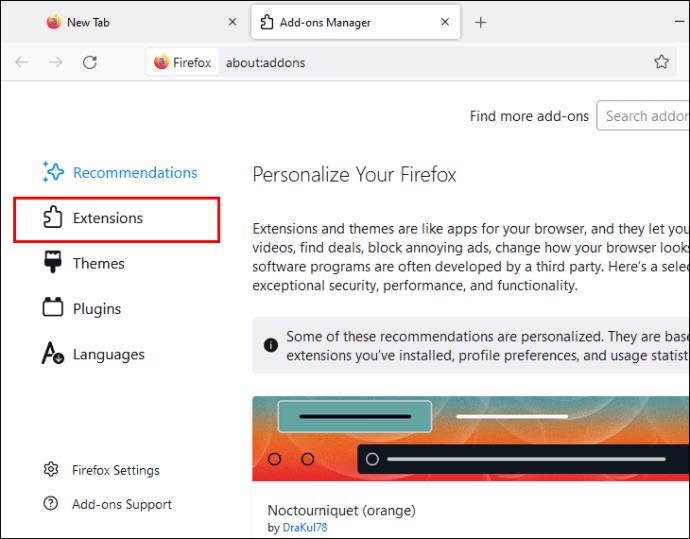
Come disinstallare le estensioni indesiderate su Opera
Se usi Opera, ecco come puoi sbarazzarti delle estensioni indesiderate:
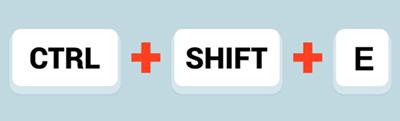
Come correggere il ritardo e il buffering di YouTube su un telefono cellulare
Se stai provando a riprodurre in streaming un video di YouTube sul tuo smartphone, ma continua a eseguire il buffering, prova a forzare l'arresto dell'app e a riavviarla. Se il problema persiste, ci sono un paio di cose che puoi provare a risolverlo.
Cache del browser
Sebbene la cache del browser abbia lo scopo di aiutare i siti Web a caricarsi più velocemente, avere troppi dati può interferire con il normale funzionamento delle app. Se riscontri problemi con la riproduzione su YouTube, prova a svuotare la cache dell'app sul tuo dispositivo mobile.
Come cancellare la cache su un Android
Ecco come puoi cancellare la cache di YouTube sul tuo dispositivo Android:
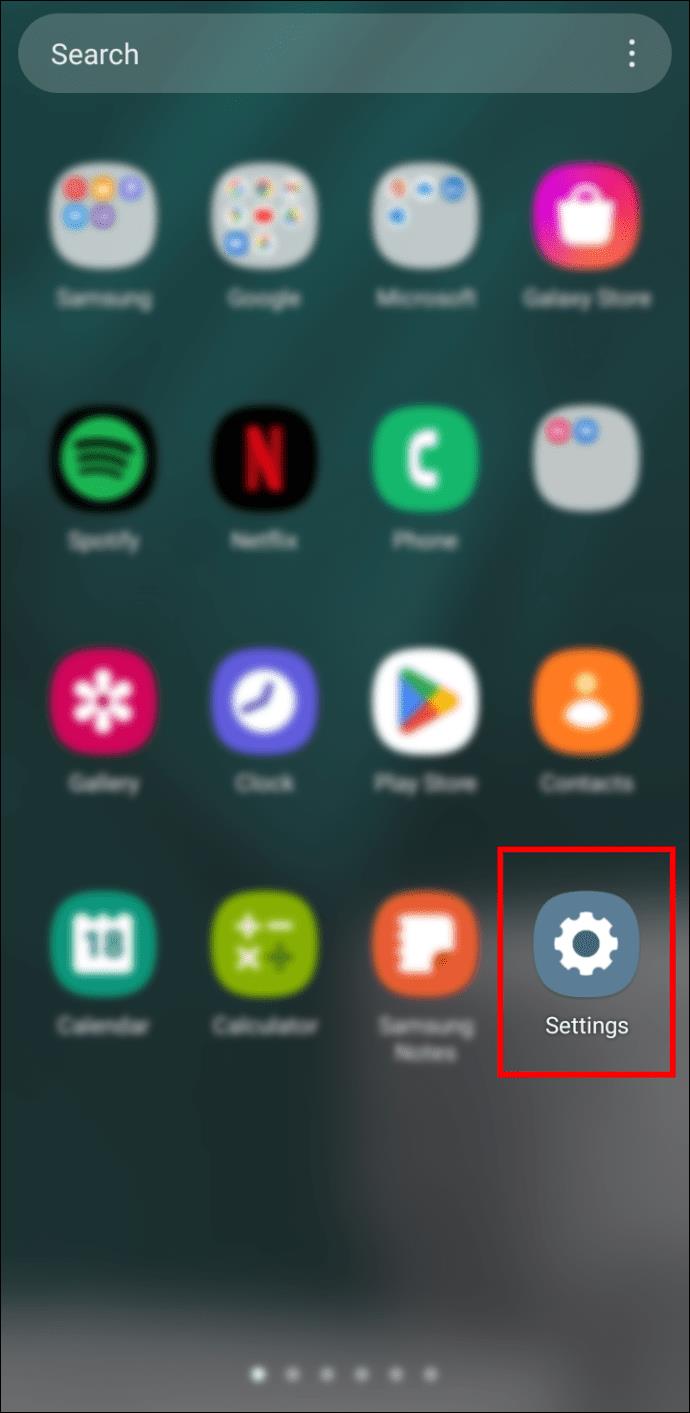
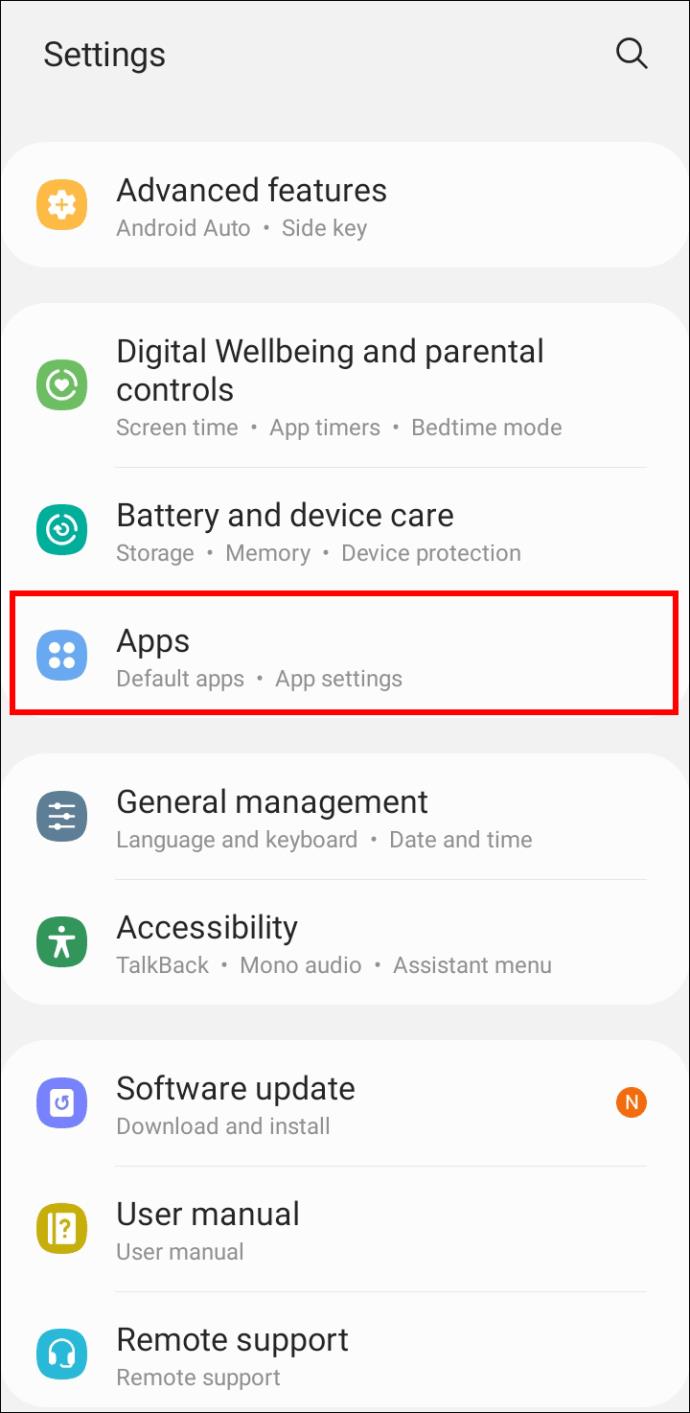
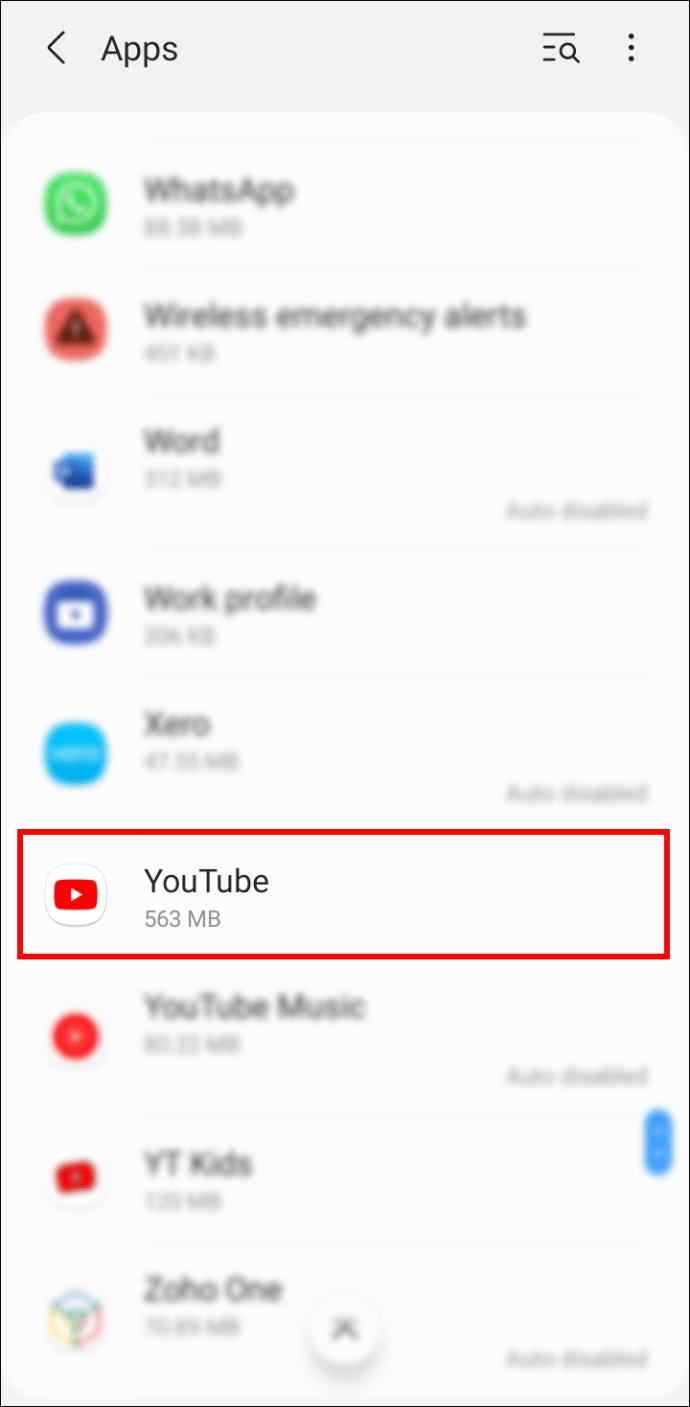
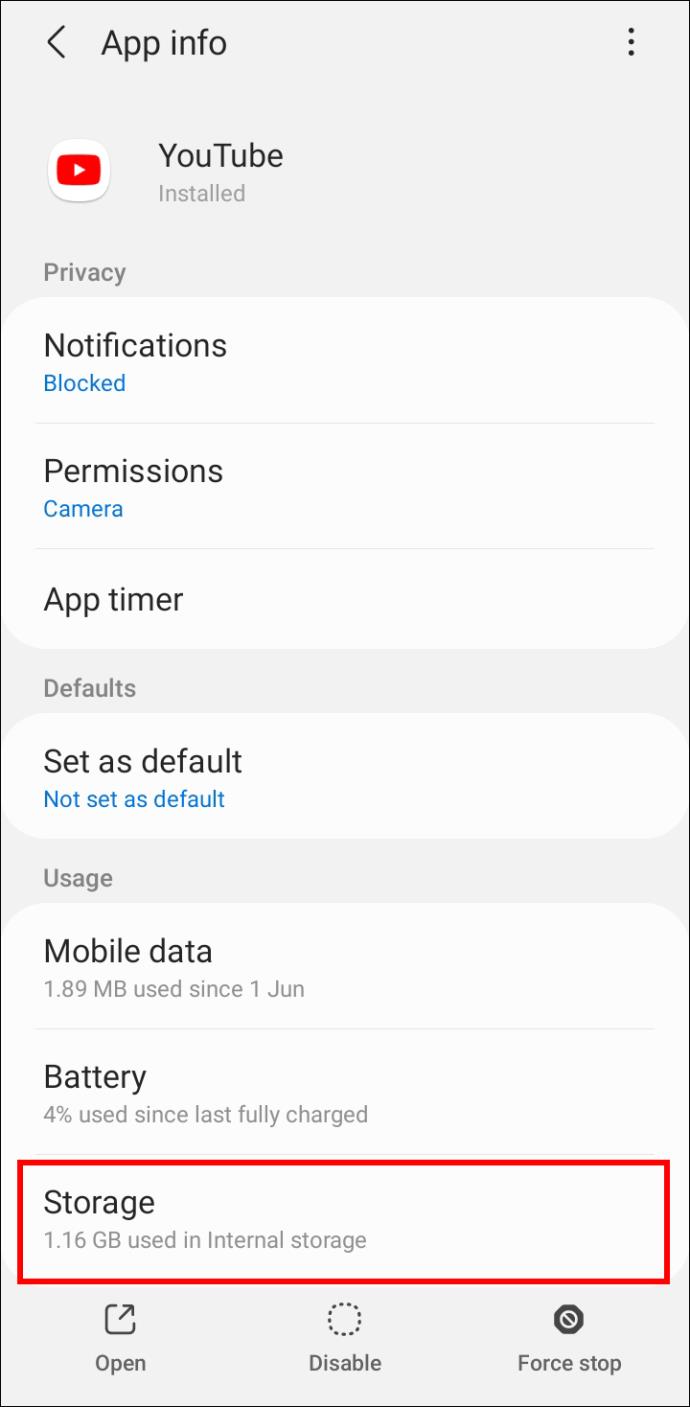

Come cancellare la cache su un iPhone
Se possiedi un iPhone, segui questi passaggi per svuotare la cache di YouTube:

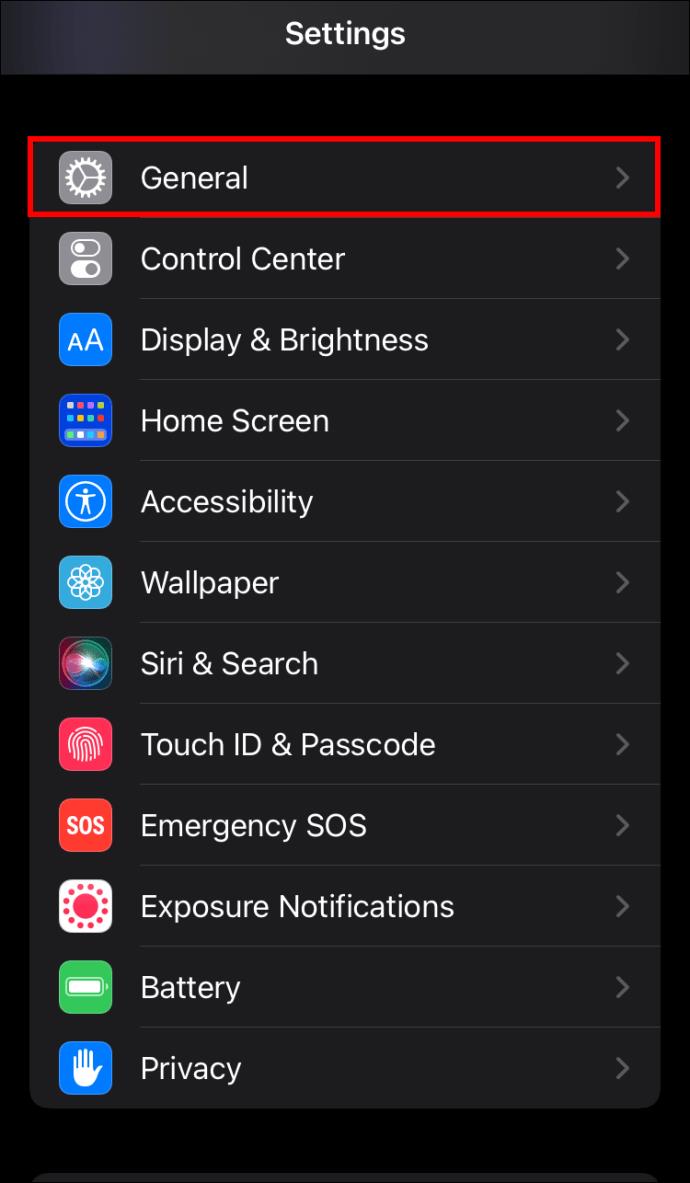
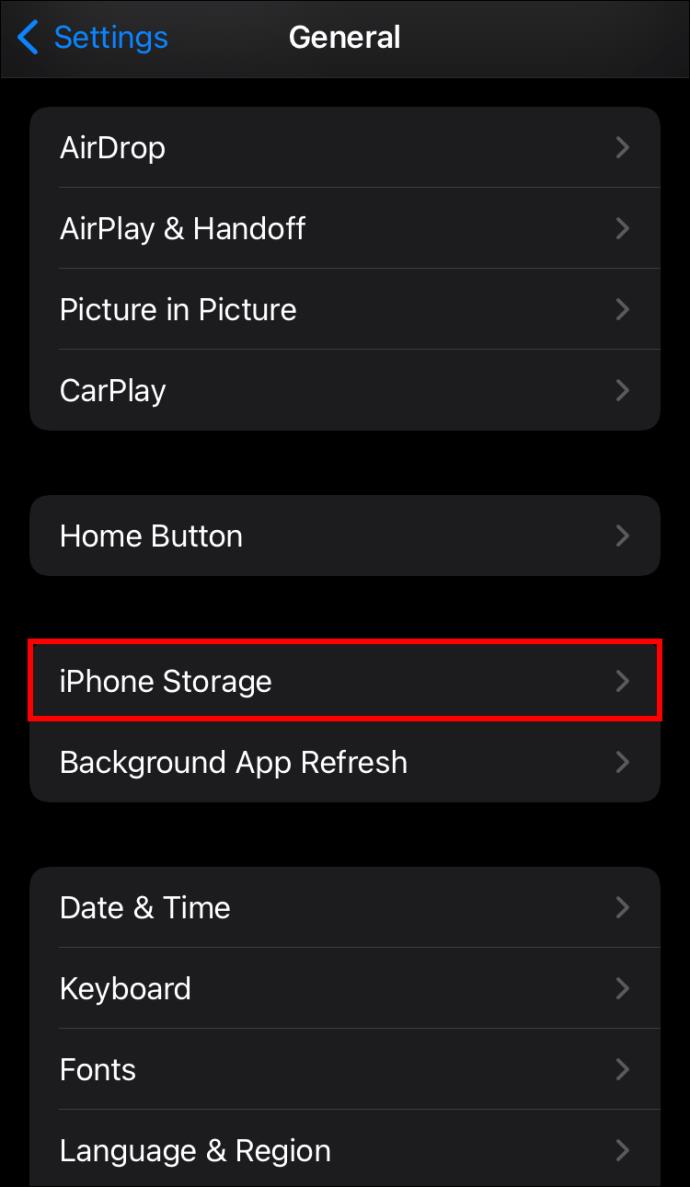
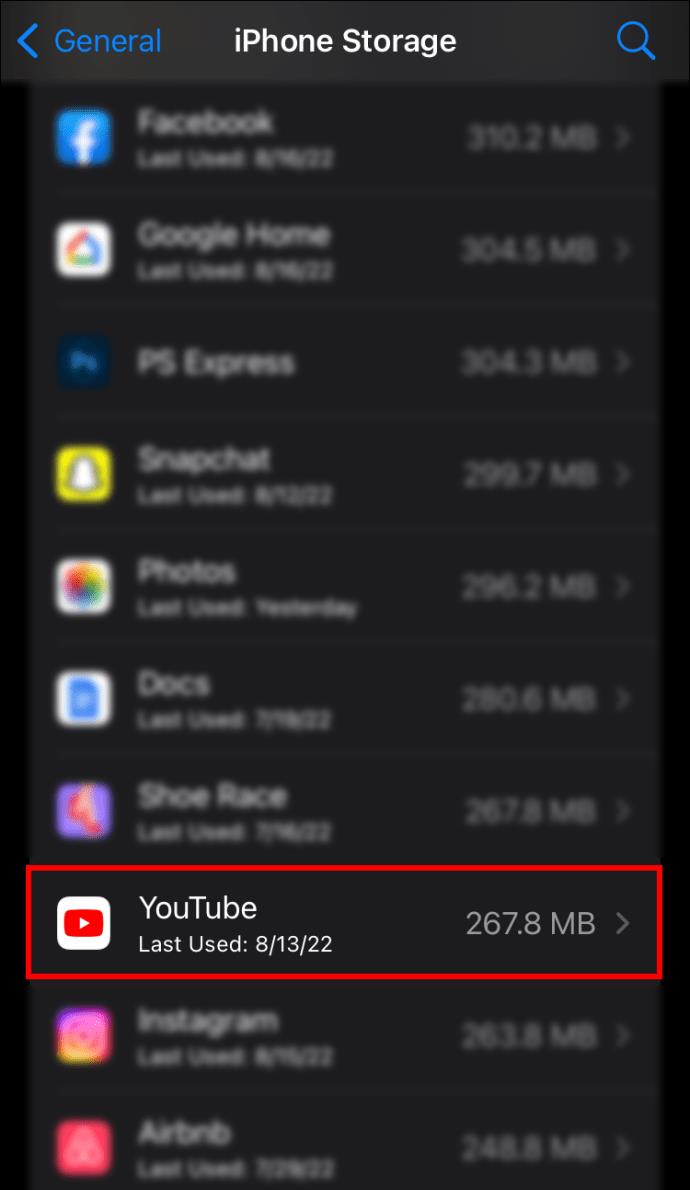
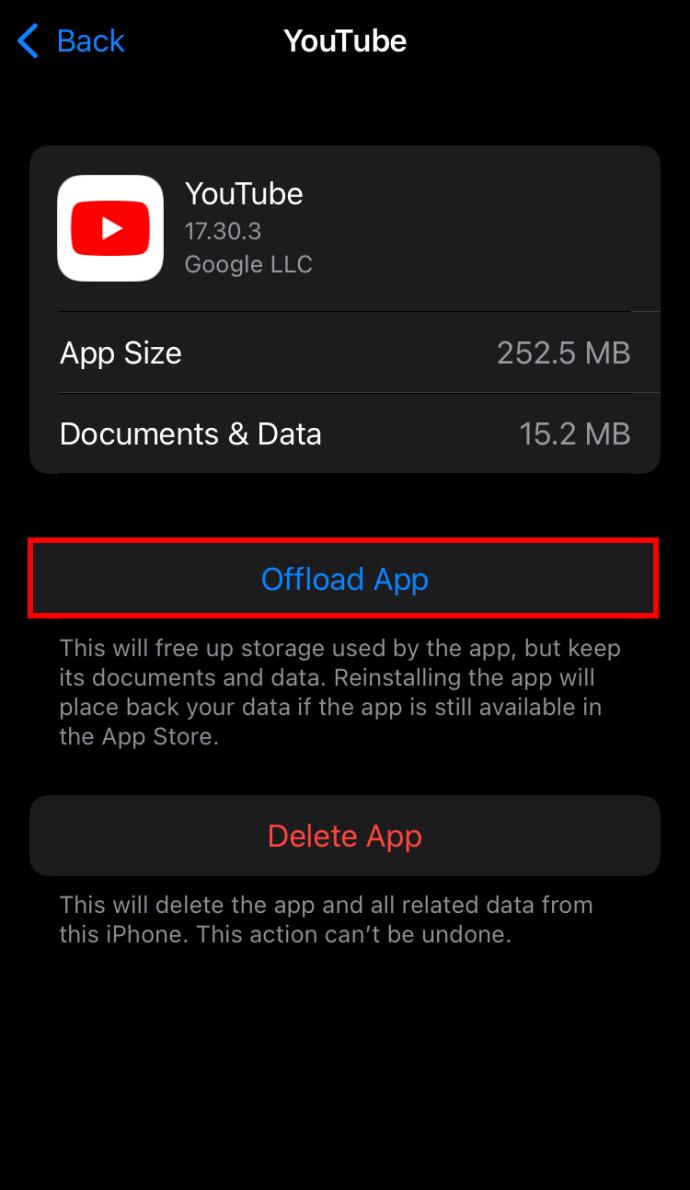
Applicazione YouTube
Se svuotare la cache e riavviare il telefono non risolve il problema, l'app YouTube stessa potrebbe essere la causa del ritardo e del buffering. Quindi, prova a disinstallare l'app e reinstallarla dal Play Store o dall'App Store .
Streaming continuo
Lo streaming di video di YouTube senza interruzioni è essenziale per una piacevole esperienza visiva. Sia che tu stia guardando un video o ascoltando musica in sottofondo, i metodi descritti in questo articolo dovrebbero permetterti di goderti YouTube in tutto il suo splendore.
Hai avuto problemi con il ritardo di YouTube? Come lo hai risolto? Fateci sapere nella sezione commenti qui sotto.
Scopri come bloccare YouTube su Nintendo Switch e proteggere i tuoi bambini da contenuti inappropriati con impostazioni efficaci.
Netflix è una delle nostre piattaforme di streaming video preferite ed è responsabile quasi da solo della creazione di una piattaforma praticabile sia per i tronchesi che per gli abbonati via cavo. Mentre Hulu, Amazon e HBO hanno tutti seguito il percorso di
I sottotitoli possono offrire molti vantaggi. Forse sei distratto dai rumori circostanti o stai guardando un film in una lingua straniera. In ogni caso, è utile sapere come attivare (o disattivare) i sottotitoli sul tuo Hisense
I sottotitoli possono essere una funzione molto utile della tua TV Hisense. Sia che tu stia guardando un film ricco di azione o un programma televisivo drammatico da un altro paese, i sottotitoli nella tua lingua madre ti consentono di colmare il divario linguistico. COME
L'utilizzo di collegamenti per collegare due informazioni è diventato una parte essenziale di qualsiasi attività di gestione delle attività. Ecco perché oggi ti daremo istruzioni su come aggiungere un collegamento in Notion. Questo è un
Hai un dispositivo Chromecast? Se l'hai collegato a YouTube, quella piccola icona Cast continuerà a comparire quando apri l'app YouTube sul tuo telefono. Ciò potrebbe causare alcune situazioni imbarazzanti. Se lanci accidentalmente
Netflix è una fonte popolare per l'intrattenimento su richiesta. Se i tuoi originali Netflix preferiti arrivano a risoluzioni inferiori a quelle che ti aspetteresti, la modifica delle impostazioni dell'immagine dovrebbe essere d'aiuto. Ecco tutto quello che devi sapere. Modifica dell'immagine di Netflix
Kodi è uno dei software di streaming più versatili, anche se famigerati, che puoi scaricare ed è disponibile su qualsiasi cosa, da MacBook e PC a Chromecast e Firestick. Ma per quanto riguarda il tuo smartphone o tablet? Se hai
Il servizio di streaming molto popolare, Netflix, offre contenuti e impostazioni in diverse lingue. Sebbene la funzionalità sia eccezionale, ciò può creare confusione quando lo schermo visualizza una lingua diversa dalla tua lingua madre. Forse qualcuno ha impostato la lingua per sbaglio,
Una sessione Netflix e rilassante può essere molto divertente. Prendi uno spuntino e un drink, siediti e riproduci il tuo film o programma preferito. Ma c'è una cosa di cui non hai bisogno quando guardi l'ultima serie. Fastidioso
Netflix è un gigante dello streaming online, ma cosa fai quando troppi dispositivi vengono attivati sul tuo account? Non c'è limite al numero di dispositivi che puoi avere su Netflix, ma c'è un limite al come
Il contenuto Netflix a cui hai accesso dipende dalla posizione del tuo indirizzo IP. Secondo gli accordi di trasmissione di Netflix, alcuni contenuti hanno solo licenze per essere trasmessi in paesi specifici. I blocchi geografici possono essere una seccatura, però, se sei via
Lo streaming di video su Internet è diventato uno dei metodi più popolari per guardare programmi TV e film. Tuttavia, l'ascesa di questa tecnologia ha comportato anche incontri occasionali con uno strano e confuso messaggio di errore:
Disney Plus è uno dei servizi di streaming più popolari disponibili. La sua straordinaria collezione di film, spettacoli e documentari a basso costo offre qualcosa per tutti. Come la maggior parte dei servizi di streaming, puoi vedere una registrazione di spettacoli e film
Nel vero spirito dei servizi di streaming, avrai senza dubbio almeno una persona che ti chiederà le tue informazioni di accesso. Le richieste arrivano con Netflix, Prime Video, Hulu e persino HBO, quindi perché non con Disney Plus? Certo che hai







![Come cambiare la lingua su Netflix [tutti i dispositivi] Come cambiare la lingua su Netflix [tutti i dispositivi]](https://img.webtech360.com/resources6/s2/image-5188-0605161802346.jpg)





